Como obter o MacBook como rolagem no Windows Latop
Se o seu trabalho envolve alternar entre Mac e PC com Windows(Windows PC) , você deve ter notado que o touchpad do Windows funciona de forma diferente em comparação com o Touchpad do Mac(Mac Touchpad) . Se você vem de um plano de fundo do Mac , adoraria a facilidade de acessibilidade oferecida por meio de rolagem de dois dedos e gestos de três dedos que não são reconhecidos pelo touchpad do Windows . Depois de usar gestos e rolagem do Mac , você pode achar difícil usar o Windows(Windows) para o trabalho diário, pois o touchpad do Windows não possui gestos básicos e rolagem. Se você estiver procurando por gestos do tipo Mac(Mac-like) e rolagem no Windowslaptop, você está no lugar certo.
Os laptops modernos de hoje vêm com touchpad de precisão e suportam gestos de touchpad. Se o seu sistema estiver na atualização dos criadores e estiver equipado com o Touchpad de precisão , você poderá ativar a rolagem e os gestos avançados em seu laptop, o que oferece uma acessibilidade do tipo Mac . No entanto, se o seu laptop não suportar um touchpad de precisão, você ainda poderá obter vários gestos com os dedos se o seu sistema tiver drivers sinápticos. Neste artigo, explicamos como habilitar a rolagem com dois dedos no Touchpad do Windows(Windows Touchpad) sem mexer nos drivers do touchpad.
Obtenha o Mac(Get Mac) como rolagem no Touchpad do Windows(Windows Touchpad)
Two Finger Scroll é um utilitário simples e minúsculo que permite o controle absoluto do dedo em seu Touchpad do Windows(Windows Touchpad) e não requer nenhuma instalação. Embora a ferramenta não ofereça o benefício de poderes de rotação e recursos de pinçar para ampliar como no Mac , ainda assim você pode usar este pequeno aplicativo para permitir a facilidade de acessibilidade no touchpad do Windows semelhante à experiência do Mac . Mas antes de prosseguir, certifique-se de que o trackpad do Windows vem com suporte multitoque.
O utilitário adiciona gestos de dois dedos ao Touchpad do Windows(Windows Touchpad) e oferece controle total sobre velocidade e aceleração. Antes de continuar, certifique-se de ter o TouchPad do (TouchPad)Synaptic . Drivers oficiais Synaptic(Synaptic) são necessários se você estiver usando o utilitário Two Finger Scroll e se o seu sistema não tiver drivers synaptic, você pode instalar um aqui. (here. )
A ferramenta pode ser facilmente personalizada e você pode ajustar a rolagem e os gestos conforme desejar. Além da rolagem com dois dedos, o utilitário também permite gerenciar gestos e rolagem com três dedos. A ferramenta permite que você personalize seus dois dedos e três dedos tocando no botão esquerdo, botão do meio, botão direito4 e botão5. Siga as etapas abaixo para obter uma rolagem e gestos simples com dois dedos/três dedos em seu laptop Windows .
Baixe(Download) o aplicativo Two finger Scroll aqui.(here.)
Extraia(Extract) o arquivo e clique duas vezes no ícone Two Finger (Double)Scroll(Finger Scroll) para iniciar o programa. O programa será adicionado automaticamente à bandeja do sistema.
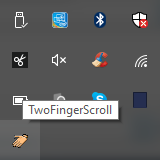
Vá para Configurações(Settings) para personalizar o aplicativo.
Navegue até a rolagem(Scrolling) para escolher o tipo de rolagem(Scroll) . Você pode optar por ter rolagem vertical, rolagem horizontal ou continuar rolando nas bordas.
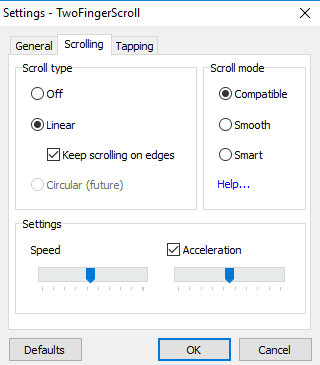
Em Configurações,(Settings,) você pode controlar a velocidade e a aceleração.
Vá para a guia Gravação(Taping) para obter gestos de toque avançados para dois e três dedos.
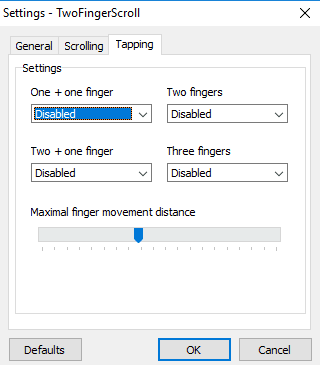
Navegue até a guia Gestos(Gestures) para selecionar gestos com vários dedos, como deslizar com três dedos para cima e deslizar com três dedos da esquerda para a direita.
Depois de personalizar as configurações, clique em OK para aplicar as alterações.
Abra qualquer documento para testar os novos gestos e rolagem.
Você pode desativar a ferramenta na bandeja do sistema do Windows e desinstalar o programa sempre que quiser. (Windows)Você pode desinstalar a ferramenta da mesma forma que remove outros programas do seu laptop.
Estes links também podem lhe interessar:(These links may also interest you:)
- Como fazer o Windows 10 parecer com o Mac
- Como obter fontes suaves do tipo Mac no Windows 10(get Mac-like smooth fonts on Windows 10)
- Como obter o cursor e ponteiro do Mac Mouse no Windows 10(get Mac Mouse cursor & pointer on Windows 10) .
Related posts
FaceTime Camera não está funcionando em Windows 10 com Boot Camp
Como transferir arquivos e dados de Windows PC para Mac
Get Mac font para Windows usando MacType or GDIPP
Como remapear Mac keyboard para Windows 10
Como alterar a direção de rolagem Trackpad em Windows 10 Bootcamp
MAC Address em Windows 10: Mudança, Lookup, Spoofing
Como instalar o Windows 8 em um Mac executando o OS X Mountain Lion
Como montar uma pasta compartilhada do Windows 7 e Windows 8 no Mac OS X
O Best Reddit Apps para Windows and Mac
Como Record Skype Calls em Windows, Mac, iPhone and Android
Conecte-se à pasta compartilhada no Windows 10 do Mac OS X
Como criar um Windows 10 Bootable USB no Mac para PC
Perguntas simples: Qual é o endereço MAC e como ele é usado?
Como usar o Clubhouse no PC (Windows e Mac)
Como gravar chamadas do Skype no Windows, Android, iPhone e Mac
4 Melhor Lightweight Browsers para Windows and Mac
Como instalar o Windows 11 no Mac usando Parallels Desktop
Onde as capturas de tela vão? Encontre-os em Windows, Mac, Android, ou iOS
Equivalentes Mac de programas e recursos do Windows
Como compartilhar a tela no Skype (Windows, Android, iPhone, Mac)
